Nogle gange Windows 10 Brugere står over for en fejl, mens de forbinder printere, der siger “Active Directory Domain Services er i øjeblikket ikke tilgængelig”. Fejlen betyder, at systemet ikke er i stand til at finde og oprette forbindelse til printeren. Computer administrerer alle ressourcer ved hjælp af dette system. Denne fejl dukker altid op, når det skaber et problem med chauffører og administrativ tilladelse. Fejlen, der forhindrer computeren til at oprette forbindelse til printeren.
I denne artikel, Jeg vil guide dig til at løse denne fejl med den bedste og lette løsning. Følg nedenstående trin for at fjerne denne fejl.
Der er tre tilgængelige metoder til at løse dette problem. Du kan prøve alle disse måder en efter en.
Metode 1: Kontroller netværksinstallation og tilføj printer manuelt
Nogle gange den meget lette løsning til problemet. Den første ting, vi skal gøre, er printer installeret eller ej?
Du skal tjekke gennem disse trin. Følg mig for at løse Active Directory Domain Services er i øjeblikket ikke tilgængelige Windows 10
- Trykke Windows Key + X
- Klik på kontrolpanelet
- Find nu indstillingen Enheder og printere, og klik på den.
- Du kan se to kategorier enhed og printere.
- Tjek din printer er tilgængelig eller ej. Hvis det er til stede dobbeltklik på det for at se tilsluttet eller ej.
- Hvis din printer ikke er til stede, kan du tilføje den manuelt. Klik på Tilføj printer og vælg printer fra listen og tilføj den.
- Hvis din printer opretter forbindelse til din computer med succes, fungerer det normalt.
Hvis der stadig findes fejl, skal du gå til den næste løsning

Metode 2: Skift printerspoleindstillinger
- Tryk på Windows logo nøgle og R At ringe til Run Box
- I dialogboksen type Services.msc og tryk på Enter for at få op med servicevinduet.
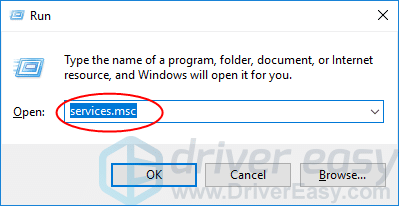
- Højreklik på Printer spoler Service og klik Starte.
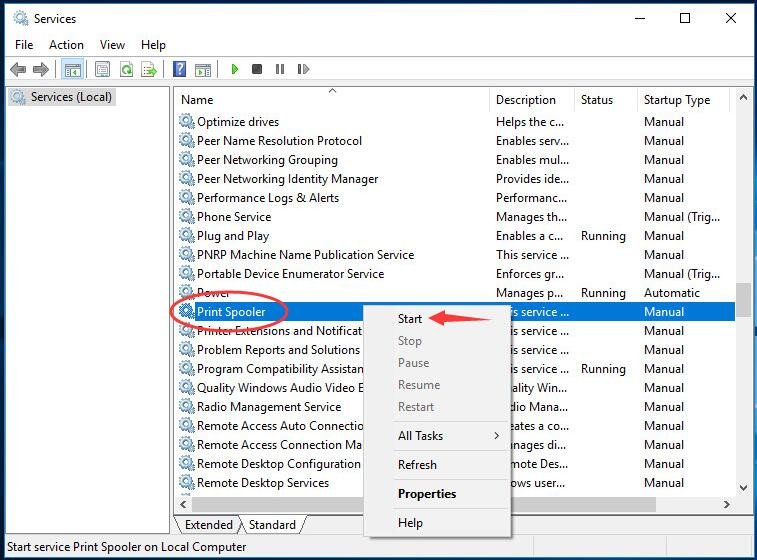
- Efter at have kom i gang med dobbeltklik på det. Indstil sin starttype til Automatisk. Klik derefter på Okay For at gemme indstillingen.
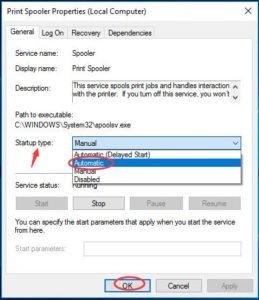
- Luk vinduet Services og kontroller, om du kunne udskrive filer, der fungerer med succes.
Metode 3: At give adgang til printerports og vinduer
Hvis begge metoder ikke fungerer, skal vi prøve at ændre tilladelse ved hjælp af registreringsdatabase editoren. Du skal give tilladelse til printerporte.
- Windows logo nøgle og R For at starte kørselsapplikationen.
- Type Regedit og tryk Indtast At åbne registerredaktør.

Klik Ja når du bliver bedt om det af brugerkontokontrol.
- En gang i registreringsdatabaseredaktøren, Naviger til følgende filsti:
- På vinduet for registreringsdatabase, gå til HKEY_CURRENT_USER > Software > Microsoft > Windows NT > CurrentVersion.
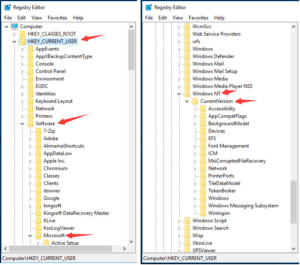
- Højreklik på Enheder under CurrentVersion dialog.
Klik derefter på Tilladelser.
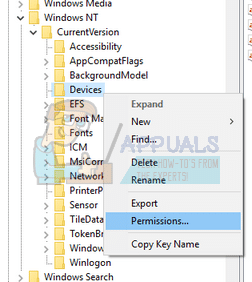
- Find din konto fra denne liste. Tickmark alle afkrydsningsfelter under “tillade” kolonne.
- Gør den samme procedure for “Printerports” og “vinduer” menu.
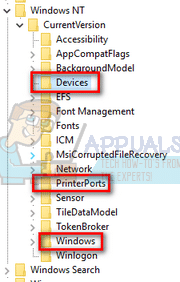
- Efter gjort med succes. Genstart din computer.
Her løste du den vellykkede fejl Active Directory Domain Services er i øjeblikket ikke tilgængelige Windows 10.Jeg håber du har din løsning. Hvis du kan lide mit indlæg, så del det med trængende mennesker via Facebook, Twitter, Linket ind, etc.



